金蝶云公有云升级后,少数客户遇客户端组件更新失败导致错误提示。问题因网络环境差异、安全软件拦截等引起。建议关闭安全软件,通过卸载、清理目录后重装客户端解决。具体操作步骤包括在控制面板卸载程序、删除相关文件夹及从官网下载并重新安装客户端。
近期金蝶云公有云完成了批量客户的版本升级,可能有极少数客户遇到由于客户端组件更新不成功导致提示错误的问题。
原理:服务端版本更新会包含客户端组件更新,所以在服务端补丁更新完成后客户端再次连接星空系统时会有组件更新的动作,正常情况下这个动作是可以顺利完成的,但可能因为不同客户端的网络环境导致部分组件更新失败。
问题现象:,登录时或登录后使用系统功能提示“检测到异常,可能引发严重错误……”(这并不是程序错误,请不用担心),例如:网络丢包,第三方程序(例如360安全卫士)拦截,防火墙策略等都可能成为原因。
解决方案:
通常完全卸载+清理目录+重装客户端就可以解决,操作如下:
PS:在操作之前,强烈建议暂时关闭或卸载所有安全软件,例如360安全卫士(若实在要用,可在星空客户端部署且使用正常后再考虑安装回来)
一、完全卸载
以Win10系统为例,打开【控制面板】→【程序和功能】,找到【Kingdee Cloud Desktop application】这一项,卸载即可。 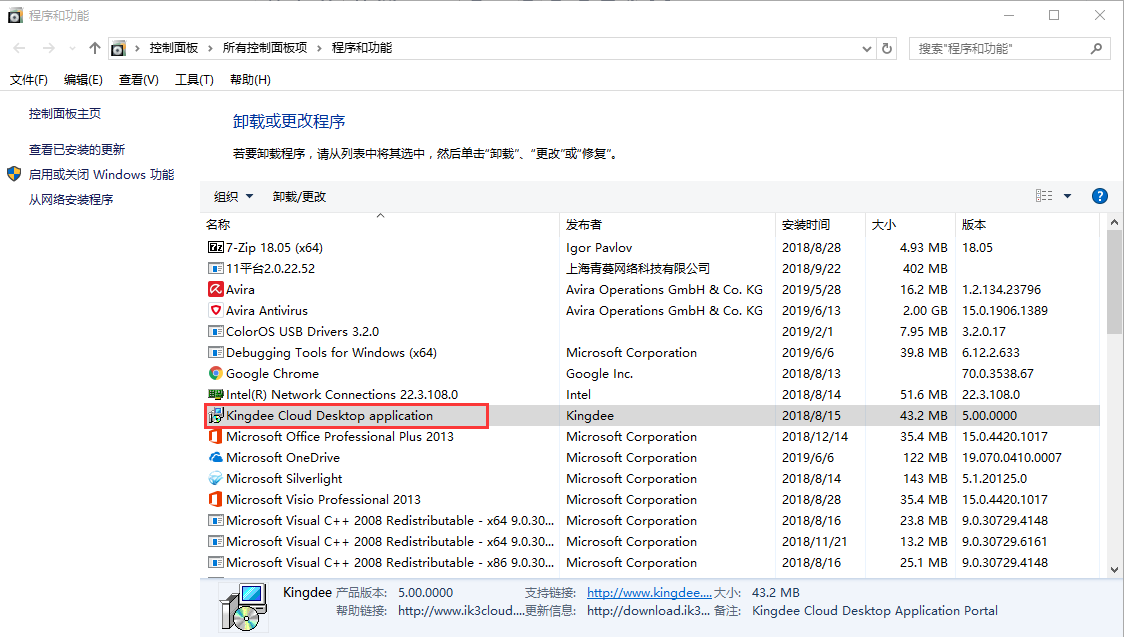
二、清理目录
1、删除“我的文档”下的kingdee文件夹,如图所示:

2、删除客户端目录:C:\Program Files (x86)\Kingdee\K3Cloud\DeskClient
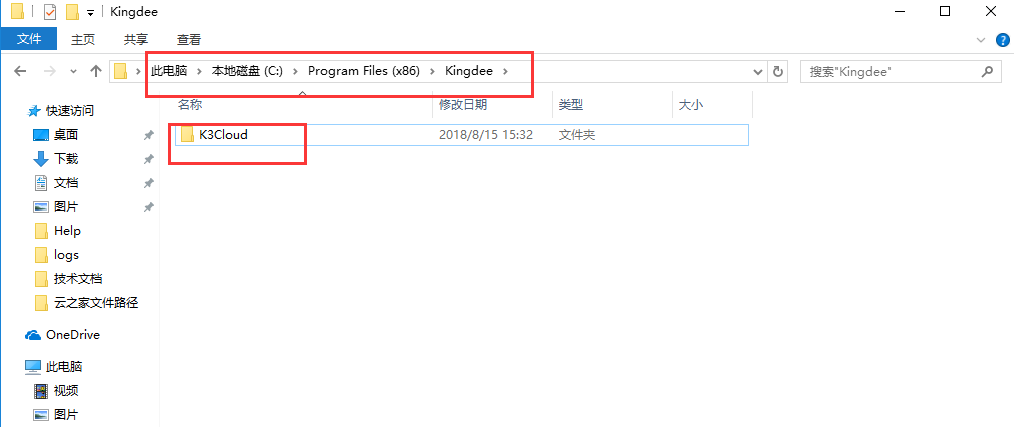
三、重新安装客户端
1、登录金蝶云,在【帮助】→【下载中心】中选择需要下载的客户端类型,如图:
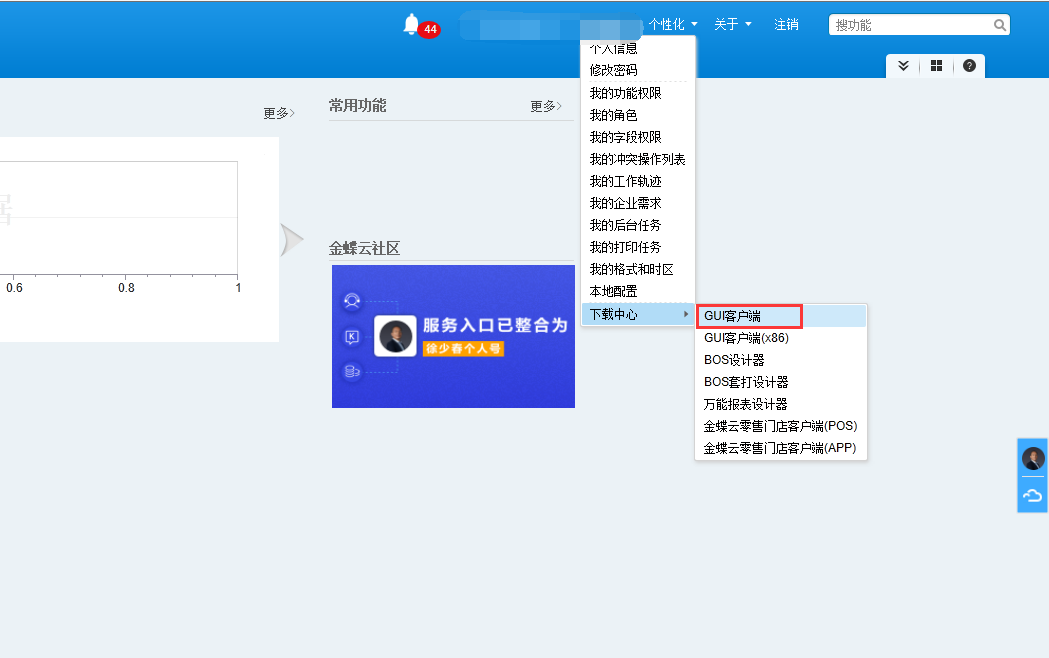
初次打开会出现以下界面:
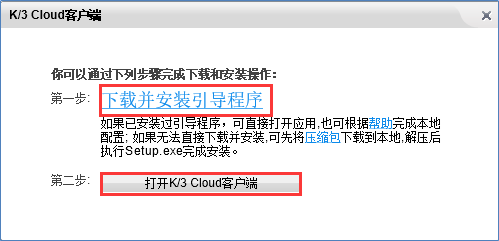
点击第一步中的【下载并安装引导程序】,下载完成后安装该程序,如下图所示:
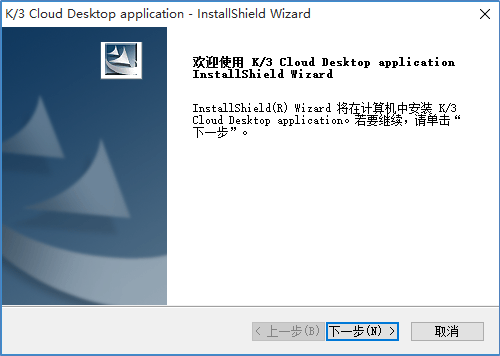
再点击第二步中的【打开K/3 Cloud客户端】安装客户端程序部分即可。
其他链接:
客户端/BOS卡死:https://vip.kingdee.com/article/1435
推荐阅读

